Bereich
Der Anwendungsbereich, kurz Bereich, ermöglicht die präzise Auswahl von Computern, Mobilgeräten und Benutzern, für die Fernverwaltungsaufgaben durchgeführt werden sollen. Sie können beispielsweise durch Festlegen des Anwendungsbereichs sicherstellen, dass eine Richtlinie zum Installieren einer Desktop-Publishing-Software nur auf Computer in der Designabteilung ausgeführt oder ein Buch nur an Schüler in einer bestimmten Klasse verteilt wird.
Der Anwendungsbereich kann anhand der folgenden Elemente festgelegt werden:
-
Einzelne Computer, Mobilgeräte oder Benutzer
-
Gruppen von Computern, Mobilgeräten oder Benutzern
-
Abteilungen
-
Gebäude
-
LDAP-Benutzer oder lokale Benutzer
-
Gruppen von LDAP-Benutzern
Hinweis: In Jamf Pro können Probleme auftreten, wenn der Anwendungsbereich eines Objekts zu viele LDAP-Gruppen enthält. Wenn Sie innerhalb eines Anwendungsbereichs mehrere LDAP-Kriterien verwenden möchten, wird empfohlen, eine dynamische Gruppe mit diesen Kriterien zu erstellen und anschließend diese dynamische Gruppe dem Anwendungsbereich hinzuzufügen.
-
Netzwerksegmente
-
Klassen
-
iBeacon Bereiche
Die verfügbaren Elemente sind abhängig von der Fernverwaltungsaufgabe, für die der Anwendungsbereich konfiguriert wird. So können in den Anwendungsbereich von Büchern z. B. nur Klassen aufgenommen werden.
Hinweis: Benutzereigene Mobilgeräte können nicht in einen Anwendungsbereich aufgenommen werden.
Konfigurieren des Anwendungsbereichs
Für die meisten Fernverwaltungsaufgaben müssen zum Konfigurieren des Anwendungsbereichs Ziele, Einschränkungen und Ausschlüsse angegeben werden. (Die Vorgehensweise ist abhängig von der Fernverwaltungsaufgabe, für die der Anwendungsbereich konfiguriert wird.)
Hinzufügen von Zielen
Als Ziel wird der anfängliche Pool von Computern, Mobilgeräten oder Benutzern bezeichnet, auf die die Fernverwaltungsaufgabe angewendet werden soll. Sie können entweder nur Computer, Mobilgeräte oder Benutzer hinzufügen oder eine Kombination von mehreren Elementen verwenden, z. B. Computer, Gruppen und Gebäude.
-
Wählen Sie im Bereich „Ziele“ mithilfe der Einblendmenüs die Elemente aus, die dem Anwendungsbereich hinzugefügt werden sollen.
Hinweis: Alle in den Einblendmenüs ausgewählten Computer, Mobilgeräte und Benutzer werden dem Anwendungsbereich hinzugefügt. Durch die Auswahl von Optionen aus einem der Einblendmenüs wird die Auswahl in anderen Menüs nicht überschrieben. Beispiel: Wenn Sie im Anwendungsbereich eines Buchs als Ziele „All Computers (Alle Computer)“ und „Specific Users (Bestimmte Benutzer)“ auswählen, wird das Buch an alle Computer sowie an alle Computer bzw. Mobilgeräte verteilt, denen der/die ausgewählte/-n Benutzer zugewiesen ist/sind.
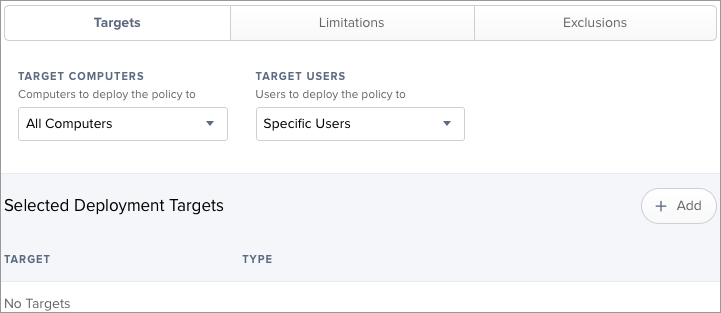
-
Zum Hinzufügen bestimmter Elemente:
-
Klicken Sie auf Hinzufügen
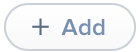 .
. -
Klicken Sie auf dem jeweiligen Tab für jedes hinzuzufügende Element auf Hinzufügen.
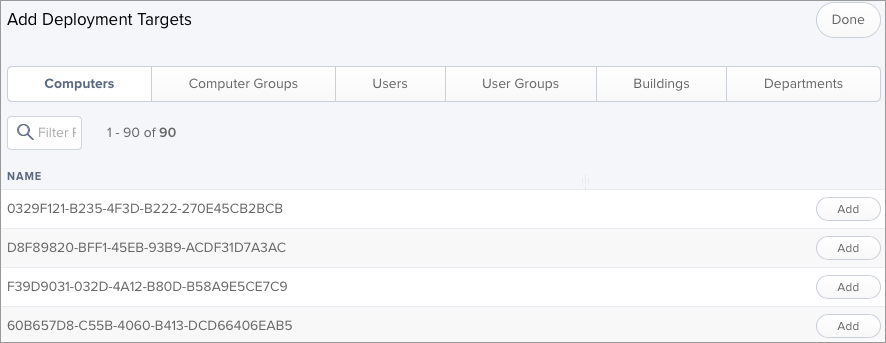
-
Klicken Sie in der oberen rechten Ecke des Bereichs auf Fertig.
Die hinzugefügten Elemente werden in einer Liste im Bereich „Ziele“ angezeigt.
-
Hinzufügen von Einschränkungen
Durch das Konfigurieren von Einschränkungen für den Anwendungsbereich einer Fernverwaltungsaufgabe können Sie:
-
Die Aufgabe auf bestimmte Benutzer im Zielbereich einschränken. Beispiel: Wenn eine bestimmte Anwendung für bestimmte Benutzer unabhängig von dem verwendeten Computer bei der Anmeldung geöffnet werden soll, wählen Sie als Ziel alle Computer aus und schränken den Anwendungsbereich dann auf bestimmte Benutzer ein.
-
Die Aufgabe auf bestimmte Netzwerksegmente im Ziel einschränken. Beispiel: Wenn auf jedem Computer einer Abteilung ein Paket installiert werden soll, jedoch nur, wenn sich der Computer im Produktionsnetzwerk des Unternehmens befindet, wählen Sie die Abteilung als Ziel aus und schränken den Anwendungsbereich dann auf ein bestimmtes Netzwerksegment ein.
-
Richtlinien und Konfigurationsprofile auf Geräte im Zielbereich einschränken, die sich innerhalb eines bestimmten iBeacon Bereichs befinden. Beispiel: Wenn ein Konfigurationsprofil nur dann auf Mobilgeräten installiert werden soll, wenn sich die Geräte in einem bestimmten iBeacon Bereich befinden, schränken Sie den Anwendungsbereich auf den gewünschten iBeacon Bereich ein.
-
Klicken Sie im Bereich „Einschränkungen“ auf Hinzufügen
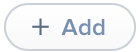 .
. -
Fügen Sie auf jedem Tab nach Bedarf Elemente hinzu.
Um ein Netzwerksegment anzugeben, klicken Sie auf den Tab Netzwerksegmente. Klicken Sie dann für das hinzuzufügende Netzwerksegment auf Hinzufügen.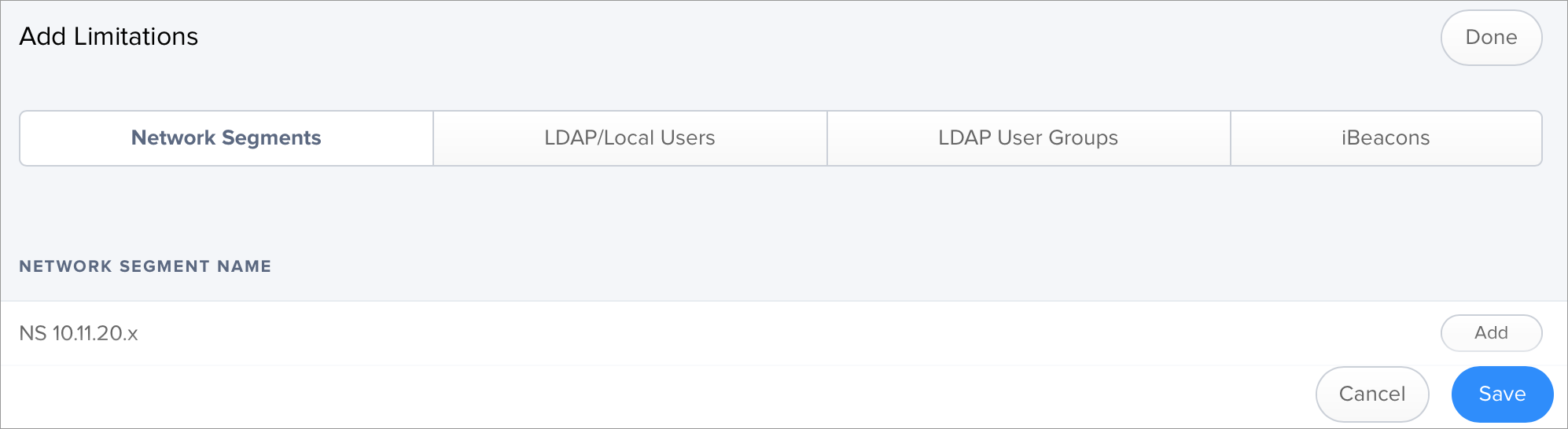
Klicken Sie zum Hinzufügen eines LDAP-Benutzers bzw. eines lokalen Benutzers auf den Tab LDAP/Local Users (LDAP-/Lokale Benutzer). Geben Sie dann den Benutzernamen in das Suchfeld ein und klicken Sie auf Hinzufügen.
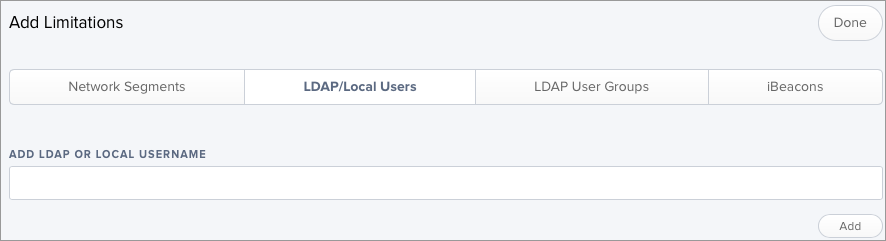
Klicken Sie zum Hinzufügen einer LDAP-Benutzergruppe auf den Tab LDAP User Groups (LDAP-Benutzergruppen). Geben Sie dann den Namen der Gruppe in das Suchfeld ein und klicken Sie auf Suchen. Klicken Sie dann für die hinzuzufügende Gruppe auf Hinzufügen.
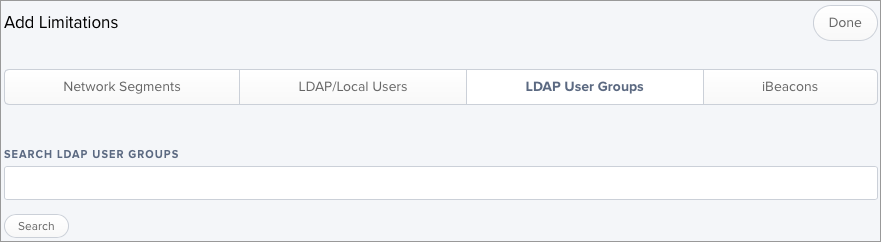
-
Klicken Sie in der oberen rechten Ecke des Bereichs auf Fertig.
Die hinzugefügten Elemente werden in einer Liste im Bereich „Einschränkungen“ angezeigt.
Hinzufügen von Ausschlüssen
Wenn Sie für den Anwendungsbereich einer Fernverwaltungsaufgabe Ausschlüsse festlegen, können Sie bestimmte Computer oder Mobilgeräte, Gruppen, Gebäude, Abteilungen, Benutzer, Benutzergruppen oder Netzwerksegmente ausschließen. Wenn zum Beispiel eine Anwendung nur vom Leiter einer Abteilung verwendet werden soll, schließen Sie alle anderen Benutzer in dieser Abteilung aus.
Im Anwendungsbereich von Richtlinien und Konfigurationsprofilen können Sie zudem einen Ausschluss für bestimmte iBeacon Bereiche festlegen. Beispiel: Wenn auf einem Mobilgerät ein Konfigurationsprofil nicht installiert werden soll, wenn es sich in einem bestimmten iBeacon Bereich befindet, schließen Sie diesen iBeacon Bereich aus.
-
Klicken Sie im Bereich „Ausschlüsse“ auf Hinzufügen
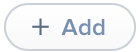 .
. 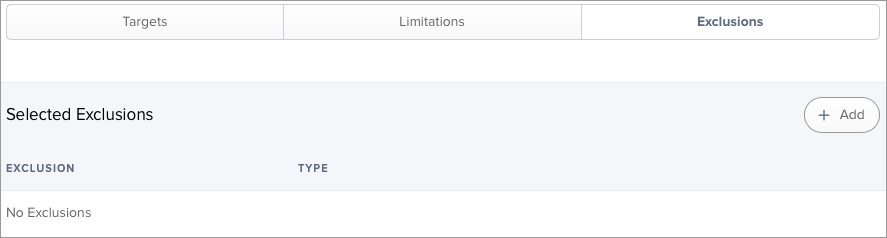
-
Fügen Sie auf jedem Tab nach Bedarf Elemente hinzu.
Klicken Sie zum Hinzufügen eines LDAP-Benutzers bzw. eines lokalen Benutzers auf den Tab LDAP/Local Users (LDAP-/Lokale Benutzer). Geben Sie dann den Benutzernamen in das Suchfeld ein und klicken Sie auf Hinzufügen.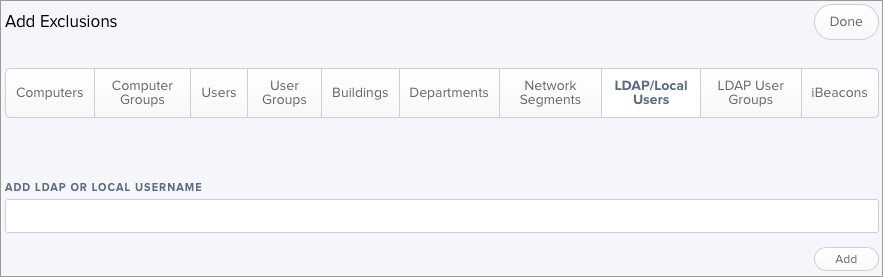
Klicken Sie zum Hinzufügen einer LDAP-Benutzergruppe auf den Tab LDAP User Groups (LDAP-Benutzergruppen). Geben Sie dann den Namen der Gruppe in das Suchfeld ein und klicken Sie auf Suchen. Klicken Sie dann für die hinzuzufügende Gruppe auf Hinzufügen.
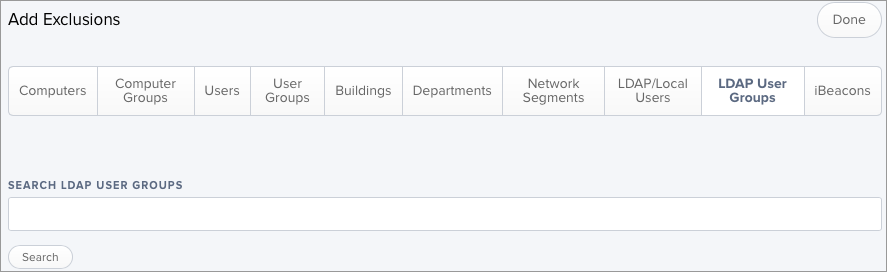
Wenn Sie ein anderes Element hinzufügen möchten, klicken Sie auf den zugehörigen Tab und dann für das hinzuzufügende Element auf Hinzufügen.
-
Klicken Sie in der oberen rechten Ecke des Bereichs auf Fertig.
Die hinzugefügten Elemente werden in einer Liste im Bereich „Ausschlüsse“ angezeigt.
Entfernen von Zielen
Bei den meisten Fernverwaltungsaufgaben wird durch das Entfernen eines Ziels aus dem Anwendungsbereich auch die Fernverwaltungsaufgabe selbst vom Gerät entfernt, wenn dieses das nächste Mal bei Jamf Pro eingecheckt wird. Es gibt jedoch Fernverwaltungsaufgaben, z. B. die Ausführung von Richtlinien oder eine PreStage-Registrierung, die nicht vom betreffenden Gerät entfernt werden, nachdem das Ziel aus dem Anwendungsbereich entfernt wurde.
Weitere Informationen zum Verhalten einer Funktion bei Entfernen eines Ziels aus dem Anwendungsbereich finden Sie in der Dokumentation der jeweiligen Funktion.